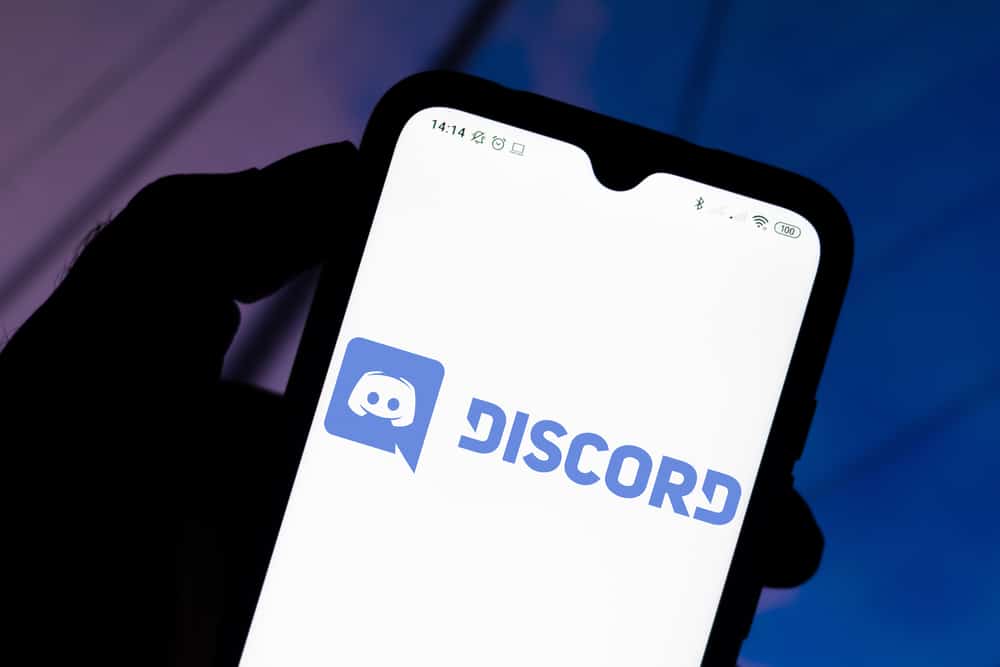
Якщо ви захоплений онлайн-іграм, вам варто приєднатися до Discord.
Це одна з найбільших платформ для онлайн-геймерів, щоб насолоджуватися іграми та спілкуватися з однодумцями.
Однак багато людей плутаються щодо того, який пристрій їм слід використовувати для спілкування в Discord і чи потрібен мікрофон для Discord.
Вам потрібен мікрофон для Discord?

Так, вам знадобиться мікрофон для спілкування з людьми в Discord.
Хоча ви можете використовувати Discord на динаміку, канал не впустить вас, оскільки повторення шуму заважатиме іншим гравцям.
Коли ви використовуєте динаміки разом із грою, динаміки також можуть вловлювати звук гри.
Це може створити занадто багато збурень.
Краще купувати якісний мікрофон з відмінними характеристиками шумоуловлювання.
Мікрофон вловить лише ваш голос і відфільтрує решту шуму навколо вас, що дозволить іншим гравцям насолоджуватися грою та зосередитися на ній.
Як налаштувати мікрофон на Discord
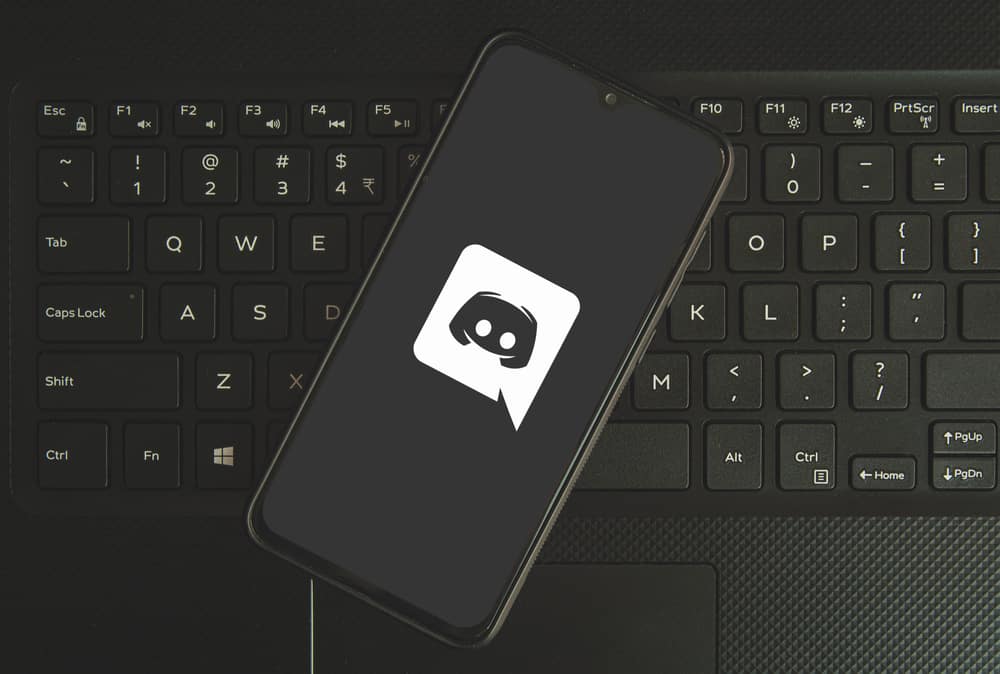
Налаштування мікрофона та гарнітури дозволить вам насолоджуватися грою та приєднуватися до голосового чату, не відволікаючи інших.
Однак етапи налаштування мікрофона на Discord відрізняються для телефону та комп’ютера.
Для комп’ютера:
- Підключіть мікрофон до пристрою.
- Увійдіть у Discord зі свого комп’ютера.
- Перейти до Голосові канали із заголовка вгорі.
- Знайдіть відповідні голосові канали, до яких ви хочете приєднатися.
- Приєднуйтесь до каналу.
- Перейшовши на канал, натисніть Налаштування від дна каналу.
- У меню ліворуч натисніть Голос & відео.
- Торкніться Голосова діяльність прокручуючи меню вниз.
- Ви можете регулювати гучність за своїм бажанням.
Після виконання цих кроків ви зможете отримати доступ до каналу через мікрофон.
Для телефону:
- Підключіть мікрофон до пристрою.
- Відкрийте програму.
- Торкніться меню з трьома крапками вгорі, щоб отримати доступ до меню.
- Натисніть Голосовий канал і знайдіть у діалоговому вікні канал, до якого ви хочете приєднатися.
- Прокрутіть униз і торкніться Підключіться до Voice.
- Торкніться меню з трьома крапками у верхній частині екрана.
- Прокрутіть вниз і натисніть Голос Налаштування яка відкриває нову сторінку.
- Натисніть на Режим введення опція розташована вгорі.
- Торкніться Голосова діяльність(це активує голос).
Після виконання всіх кроків мікрофон буде налаштовано.
Залиште налаштування, щоб повернутися на домашню сторінку сервера.
Як вирішити проблему з роботою мікрофона в Discord (10 основних проблем і виправлень)

Припустимо, ви успішно налаштували мікрофон.
Він працював деякий час, але раптом припинився.
Що ти зараз робиш?
Переставати працювати мікрофону може бути досить неприємним.
На щастя, цю проблему можна вирішити.
Давайте розглянемо деякі основні проблеми, пов’язані з мікрофоном у Discord, і розглянемо, як їх виправити.
1. Вийдіть і увійдіть знову
За допомогою Discord тривале використання програми може призвести до зависання програми.
Зависання може бути причиною того, що мікрофон не працює.
Перш ніж перевіряти мікрофон або будь-які інші помилки, краще перезапустити програму, вийшовши з системи.
Ми наполегливо рекомендуємо вам також перезавантажити пристрій для кращої сумісності та чіткості.
Після того, як ви перезапустите програму та пристрій, вам потрібно знову увійти та налаштувати мікрофон.
Якщо проблема виникла через додаток або пристрій, вона буде негайно вирішена.
2. Discord може не мати дозволу
Більшість людей не надають доступ до аудіо в Discord, що може призвести до несправності мікрофона.
Після підключення мікрофона, коли ви відкриваєте програму Discord, програма запитує у вас дозвіл.
Якщо ви забороните це, програма не матиме доступу до аудіо пристрою.
Це може призвести до проблеми з мікрофоном і динаміком.
Найпростіший спосіб вирішити проблему — запустити програму від імені адміністратора.
Для цього потрібно клацнути програму правою кнопкою миші та натиснути Запуск від імені адміністратора.
Однак це може бути дуже неприємно, оскільки вам доведеться кожного разу отримувати до нього доступ як адміністратор.
Щоб вирішити цю проблему назавжди, потрібно видалити програму та повторно інсталювати її.
Після встановлення програми налаштуйте мікрофон і надайте доступ до аудіо, коли програма запитає дозвіл.
3. Оновіть аудіодрайвер
Аудіодрайвер вашого телефону може бути застарілим, що може спричинити некоректну роботу мікрофона.
Перевірте наявність оновлень незалежно від того, чи використовуєте ви програму на телефоні чи комп’ютері.
Іноді, якщо ваша Windows або пристрій не оновлено до останньої версії, можуть виникнути проблеми з мікрофоном.
Слідкуйте за оновленнями або перевіряйте статус останнього оновлення свого пристрою.
4. Неправильний вибір мікрофона
Вибір неправильного мікрофона не є поширеною проблемою, але деякі люди все одно з нею стикаються.
Щоразу, коли на комп’ютері є два або більше аудіовходів, програма Discord може заплутатися.
Це може призвести до неправильного вибору мікрофона, і ви побачите a «мікрофон не підключено» помилка, навіть якщо ви її правильно налаштували.
Виконайте наступні дії, щоб вирішити проблему.
- Введіть Налаштування користувача розташовані в нижньому меню.
- Торкніться Голос & відео з меню зліва.
- Клацніть спадне меню з Пристрій введення параметр, розташований у верхній частині меню.
- Торкніться пристрою, який хочете використовувати як мікрофон.
- Повторіть процес налаштування.
Після виконання цих кроків програма почне отримувати доступ до мікрофона, і ви почнете чути звук.
5. Дозволити автоматичну чутливість вхідного сигналу
Якщо ви використовуєте застарілу версію мікрофона, у вас можуть виникнути проблеми з підключенням.
Це тому, що ваш пристрій може не виявити мікрофон.
Щоб вирішити цю проблему, потрібно перевірити функцію вхідної чутливості Discord.
Це дозволить програмі виявляти будь-який звук, що надходить із мікрофона, незалежно від того, наскільки він низький.
Щоб увімкнути автоматичну чутливість вхідного сигналу, виконайте наведені нижче дії.
- Доступ до налаштувань програми Discord.
- Введіть Голос & відео налаштування.
- Прокрутіть вниз і увімкніть Дозволити автоматичну чутливість вхідного сигналу опція розташована трохи нижче Натисніть щоб говорити варіант.
Ці дії дозволять програмі отримати доступ до будь-якого звуку, виявленого через зовнішній мікрофон.
Однак якість звуку не залишиться колишньою.
6. Скинути налаштування голосу
Деякі люди не розуміють, чи працює їхній пристрій і програма за умовчанням чи ні.
Це призводить до збою різних функцій, у тому числі функції мікрофона.
Перевірка налаштувань і скидання – чудовий варіант, якщо ви не впевнені в цьому.
Для пристрою
- Щоб отримати доступ до панелі керування, знайдіть її в меню «Пуск».
- Йти до Параметри звуку з головної сторінки панелі керування.
- Натисніть на Скинути налаштування у нижній частині діалогового вікна.
Для Discord
- Перейдіть до налаштувань у нижній частині програми.
- Йти до Голос і відео у лівій панелі меню.
- Прокрутіть униз і торкніться Скидання налаштувань звуку розташовані в кінці сторінки.
7. Вимкніть ексклюзивний режим у вікні
Пристрій, який ви використовуєте, відіграє невід’ємну роль у загальній продуктивності програми.
Оскільки мікрофон є зовнішнім пристроєм, ваш комп’ютер з ОС Windows має мати відповідні параметри, пов’язані з параметрами звуку.
Ці налаштування дозволять Discord легко отримати доступ до мікрофона.
Одним з найважливіших налаштувань є ввімкнений ексклюзивний режим.
Цей параметр не ввімкнено, якщо у вас немає історії використання Discord.
Щоб налаштувати налаштування на своєму пристрої, виконайте такі дії.
- Шукати Налаштування встарт меню.
- Йти до Налаштування гучності.
- Торкніться Опції розташовані внизу.
- Натисніть Властивості пристрою у верхній частині нового діалогового вікна.
- Виберіть Мікрофонний масив зі спадного меню та натисніть Просунутий.
- Торкніться В порядку для діалогового вікна, яке з’явиться.
Це ввімкне ексклюзивний режим у Windows, і Discord тепер матиме доступ до мікрофона, підключеного до пристрою.
8. Використовуйте «Натисни і говори».
Якщо параметр «Голосова активність» погано працює з мікрофоном, ви можете вибрати Натисни і говори варіант.
Цей параметр надає Discord доступ до зовнішнього мікрофона незалежно від стану мікрофона.
Discord має вбудовану функцію ігнорування голосу з будь-якого мікрофона, який не має належної функції шумозаглушення або не виявляє нерелевантних звуків.
Після ввімкнення Натисніть щоб говорити Параметри за замовчуванням буде видалено, і Discord підключить мікрофон незалежно від звуку, який він видаватиме.
Щоб увімкнути Натисніть щоб говорити виконайте такі дії.
- Натисніть Налаштування розташований у нижній частині меню.
- Натисніть Голос & відео розташований у верхній частині налаштувань аудіо на лівій панелі меню.
- Прокрутіть вниз і перевірте Натисніть щоб говорити опція (переконайтеся, що знято прапорець Наявність аудіо функція).
9. Перевірте, чи має програма доступ до вашого аудіо
Деякі пристрої мають розширені функції безпеки, і вони не дозволяють програмному забезпеченню сторонніх розробників використовувати аудіо чи відео.
Це може бути причиною того, що ваш мікрофон не працює належним чином.
Щоб перевірити налаштування та виправити їх, виконайте такі дії.
- Йти до Налаштування на вашому пристрої.
- Натисніть Конфіденційність.
- Виберіть Дозвіл програми.
- Прокрутіть униз і перейдіть до Налаштування мікрофона.
- Натисніть Зміна зі спадного меню та увімкніть Дозволити аудіо функція.
Після того як ви налаштуєте ці параметри, Discord зможе налаштувати ваш мікрофон.
10. Вимкніть службу якості на Discord
Як обговорювалося раніше, Discord має налаштування за замовчуванням приймати лише високоякісні вхідні дані, ігноруючи низькоякісні.
Це означає, що якщо ваш мікрофон поганої якості, він не підключиться до програми.
Вимкнути функцію якісного обслуговування в Discord – це останній варіант, якщо ваш мікрофон все ще не працює.
Щоб вимкнути опцію якісного обслуговування, виконайте такі дії:
- Натисніть Налаштування.
- Введіть Голос & відео налаштування.
- Прокрутіть униз і зніміть прапорець Увімкнути високий пріоритет пакетів якості обслуговування варіант.
Це налаштування дозволить Discord отримати доступ до якості звуку, незалежно від того, наскільки поганою вона є.
Чому звук мого мікрофона на Discord занадто низький?
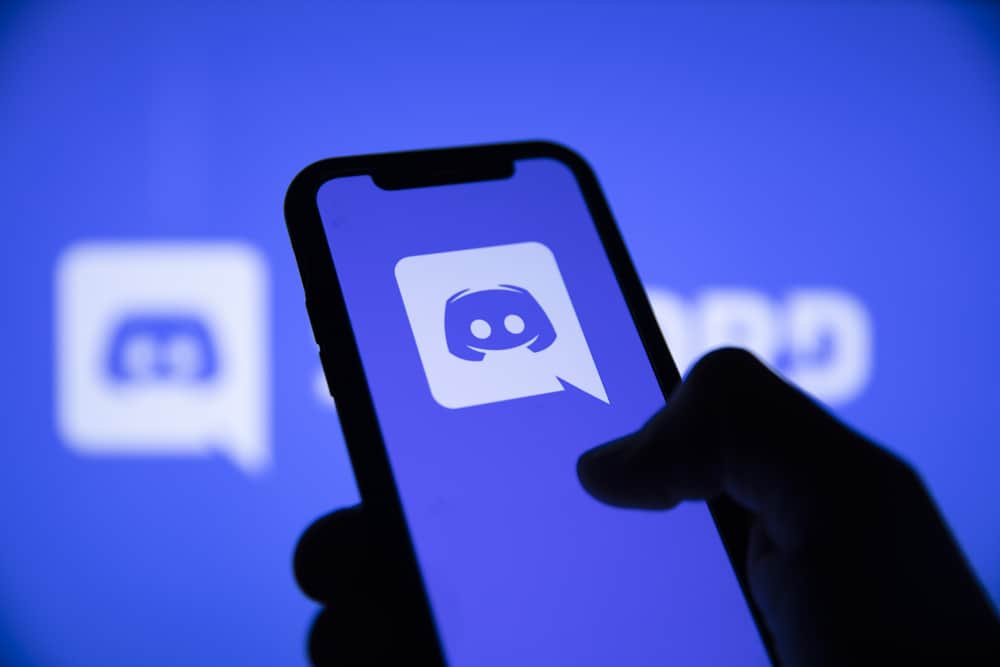
Може бути дві вагомі причини, чому ваш мікрофон може звучати дуже тихо для інших користувачів.
- Погана якість мікрофона
- Налаштування звуку Discord
Якість мікрофона відіграє важливу роль під час трансляції в Discord.
Якщо ви використовуєте мікрофон низької якості, Discord може навіть не дозволити вам увійти в голосовий канал.
Однак, якщо вам все ж вдасться увійти в канал, людей дратуватиме якість вашого голосу.
З цієї причини ми наполегливо рекомендуємо вам використовувати високоякісний мікрофон.
Налаштування програми Discord також можуть бути причиною низького звуку.
Коли ви спочатку налаштовуєте мікрофон, усі параметри встановлюються за замовчуванням.
Деякі мікрофони добре працюють із цими налаштуваннями, але деякі можуть спричиняти проблеми.
Якщо у вас виникли проблеми з налаштуваннями за замовчуванням, виконайте наведені нижче дії, щоб їх вирішити.
- Натисніть Налаштування з нижнього меню програми.
- Введіть Голос & відео налаштування з меню зліва.
- Прокрутіть униз і натисніть Голосова діяльність.
- У спадному меню налаштуйте звук як вхідного, так і вихідного голосу відповідно до вимог.
Як покращити якість вашого голосу в Discord
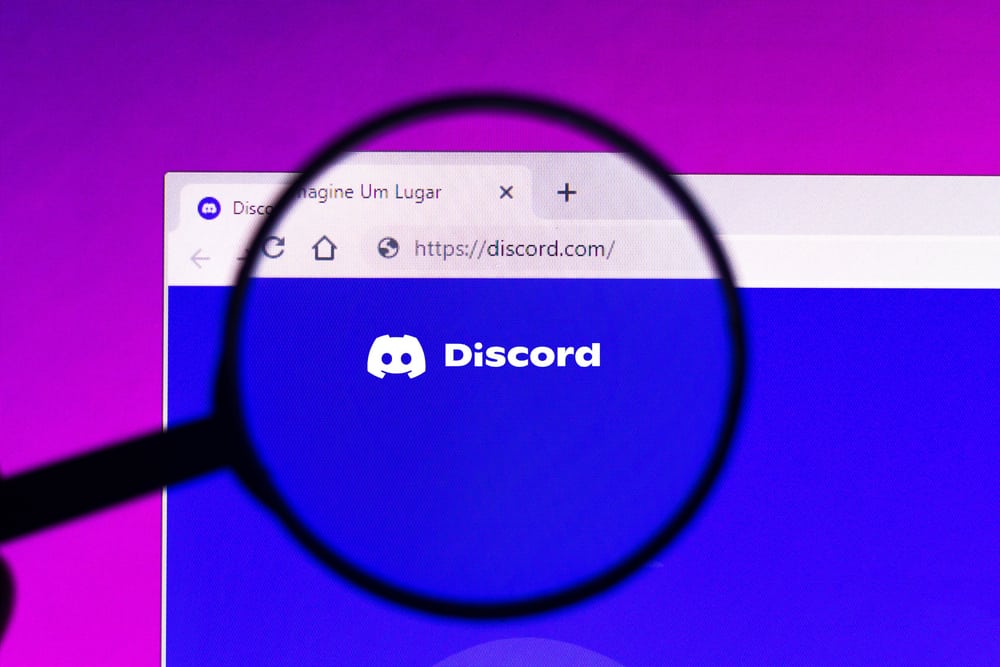
Комусь не подобається якість звуку, хоча у них відмінний мікрофон і якісний звук.
Їм потрібна додаткова магія, як-от відлуння та бас, щоб насолоджуватися чудовою якістю.
Для цих користувачів Discord надає деякі розширені налаштування, які дозволяють редагувати все, від відлуння до гучності звуку.
Щоб увімкнути цю опцію, перейдіть до додаткових налаштувань звуку, перейшовши до Відео та аудіо налаштування.
Коли ви натискаєте на Просунутий налаштування звуку, з’явиться кілька параметрів.
Ви можете встановити або зняти прапорці відповідно до ваших вимог.
Давайте розберемося з функціями цих функцій.
1. Зменшення шуму
Функція зменшення шуму дозволяє програмі скасовувати будь-який нерелевантний шум, який чутно у фоновому режимі.
Ми пропонуємо вам перевірити цю функцію, оскільки вона врівноважує будь-який непотрібний звук.
2. Ехоподавлення
Ми настійно рекомендуємо вам не вимикати опцію придушення луни, якщо ваші навушники та мікрофон мають занадто сильну луну та баси.
Ця функція найкраще підходить для звичайних мікрофонів, оскільки вона додає цінності наявному звуку та покращує його якість.
3. Автоматичне регулювання посилення
Це одна з найкращих функцій Discord, оскільки вона дозволяє налаштовувати мікрофон відповідно до звуку.
Якщо під час гри звук різко посилюється, це погіршує якість звуку і навпаки.
4. Якість обслуговування
Функція якості обслуговування покращує якість звуку мікрофона та ідеально передає звук, незалежно від якості звуку.
Використовуйте цю функцію, якщо вважаєте, що вона найкраще підходить для вашої ситуації.
Висновок
Мікрофон є важливою вимогою для трансляції на Discord.
Якщо ви плануєте приєднатися до аудіо-, відео- чи текстового каналу, вам слід підготувати мікрофон, перш ніж приєднатися до каналу.
Мікрофон допомагає вам добре спілкуватися з іншими користувачами, а також дозволяє вам насолоджуватися грою та мати кращий досвід.
Ви також можете покращити звукові функції, щоб насолодитися іншою атмосферою.







